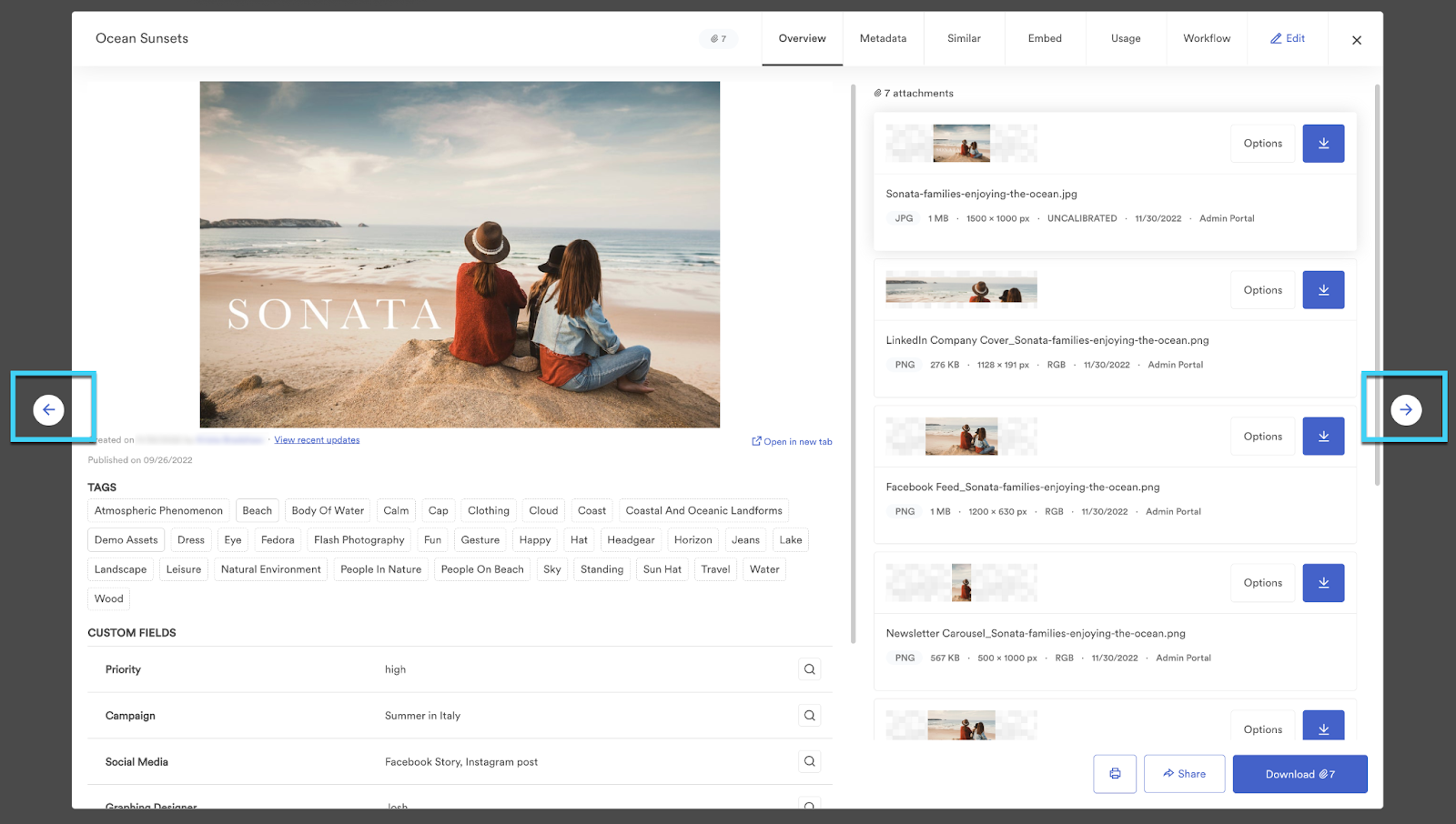Benutzer*innen können Stecknadeln, Abschnitte, Beschriftungen, erweiterte Filter und Ansichtsoptionen verwenden, um den Brandfolder ihrer Organisation zu durchsuchen.
Abschnitte
Die Abschnitte werden oben in Ihren Brandfolder- und Brandfolder-Sammlungen angezeigt.
Sie sind die umfassendste Möglichkeit zur Organisierung von Assets in Brandfolder. Sie werden häufig für die Einteilung von Assets nach Kategorie, Typ oder Zweck verwendet. Wenn Sie den Namen eines Abschnitts auswählen, werden alle Assets innerhalb des Abschnitts angezeigt.

Pins
Stecknadeln werden direkt über der Suchleiste angezeigt. Diese werden vom Brandfolder-Administrator erstellt, um häufig verwendete Suchbegriffe hervorzuheben. Administratoren zeigen die relevantesten Pins über der Suchleiste an, aber zusätzliche Pins können gefunden werden, indem du das Pin-Symbol links neben der Suchleiste auswählst.

Labels
Wenn sie für Ihr Konto aktiviert sind, werden die Labels auf der linken Seite des Brandfolders oder der Sammlung angezeigt, auf den Sie zugreifen. Sie können die Etikettenschublade öffnen, indem Sie auf das Symbol mit den zwei Pfeilen klicken, wie in der Abbildung oben gezeigt. Sie können untergeordnete Beschriftungen anzeigen, indem Sie auf die Beschriftung der obersten Ebene doppelklicken.
Darüber hinaus können Sie Stecknadeln oder Abschnitte in Kombination mit Beschriftungen verwenden. Wenn Sie z. B. zuerst auf eine Stecknadel klicken und dann die Beschriftungen durchsuchen, werden Sie verfeinerte Ergebnisse feststellen.
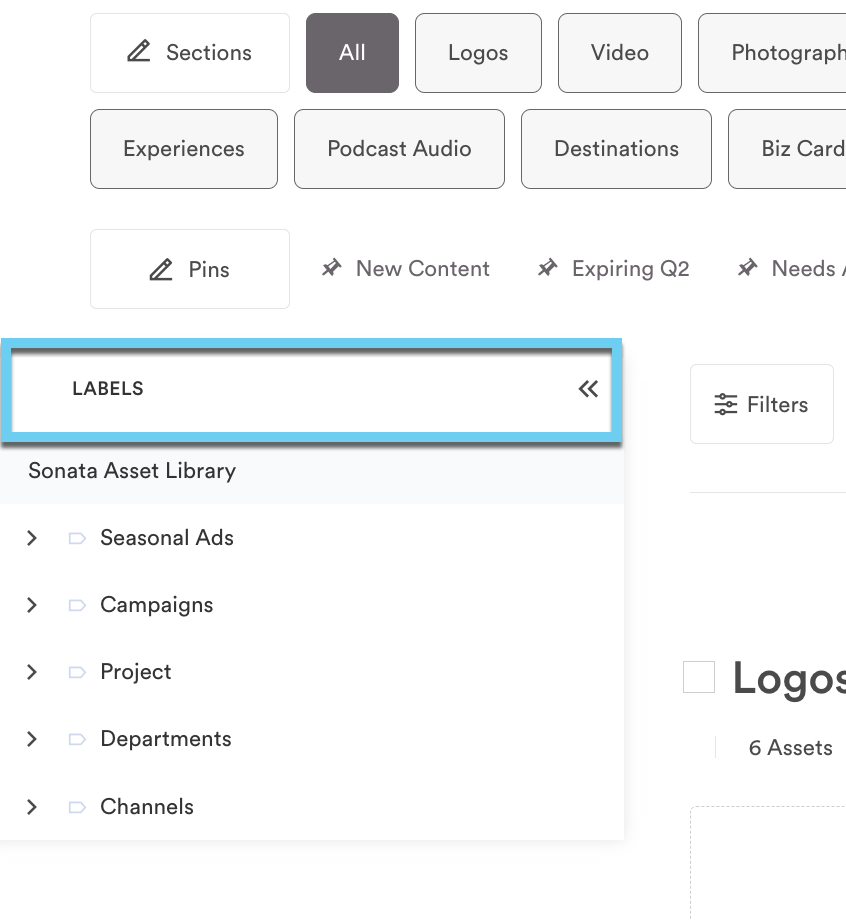
Die einzigen Labels, die in einer Sammlung sichtbar sind, sind Labels, die mit Assets in der Sammlung verknüpft sind. Wenn sich ein Asset in der Kategorie "Saisonale Anzeigen" und in der Sammlung "Feiertage" befindet, wird das Label "Saisonale Anzeigen" angezeigt, wenn Sie auf die Sammlung "Feiertage" zugreifen.
Erweiterte Filter
Wenn Sie die Schaltfläche Filter neben der Suchleiste auswählen, wird das Fach "Erweiterte Filter " geöffnet, in dem Sie nach Tags, Dateitypen, benutzerdefinierten Feldern, Ausrichtung, SKU-Suche oder Upload-Datum suchen können. Sie können auch mehrere Filter kombinieren, um Ihre Suchergebnisse weiter einzugrenzen.
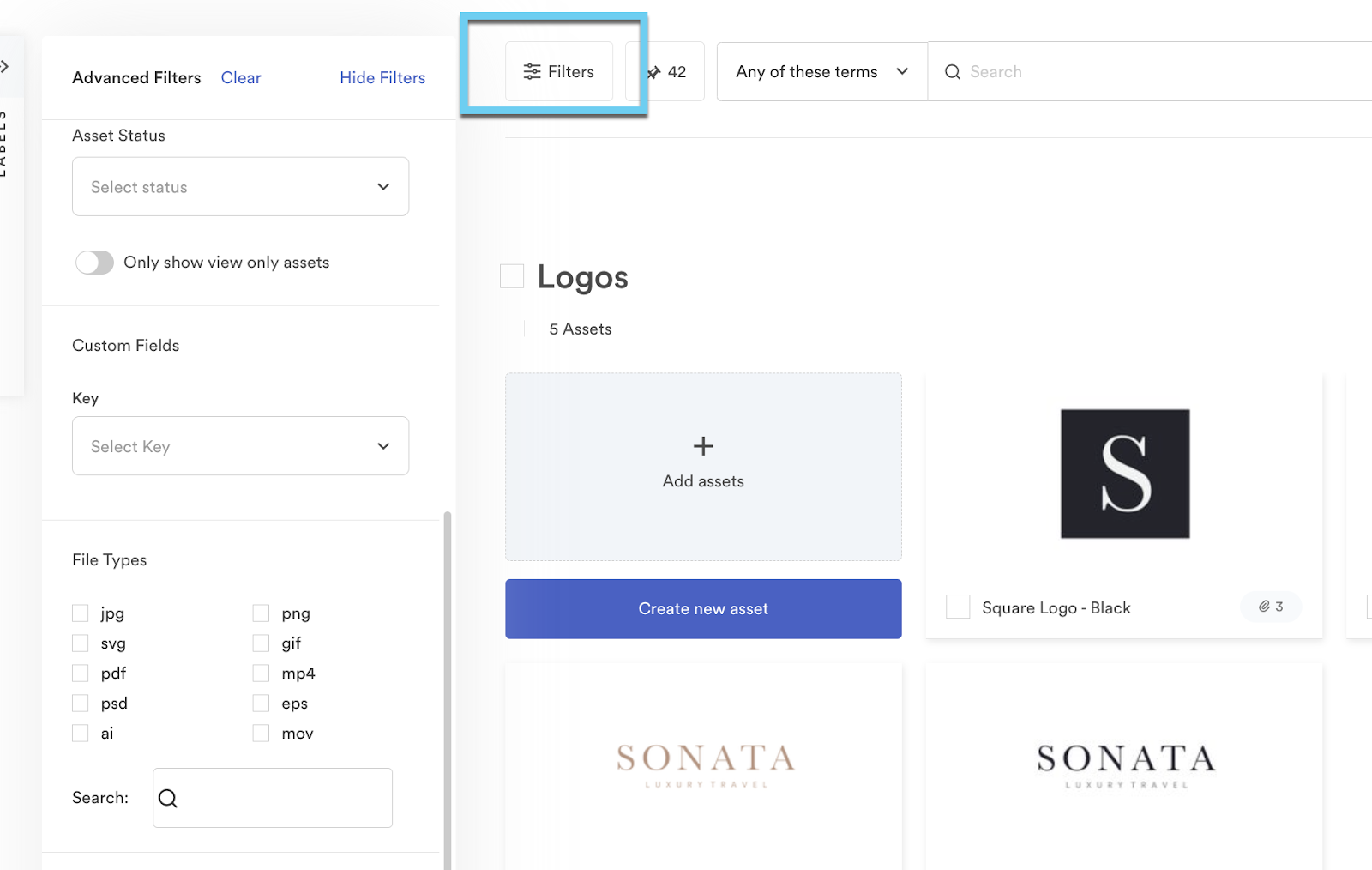
Um Ihre Suchergebnisse zu löschen, können Sie die Schaltfläche Löschen oben in der Schublade "Erweiterte Filter" verwenden.
Verwenden Sie die Schaltfläche Suchabfrage anzeigen, um zu sehen, wie die Brandfolder-Suche Assets filtert.
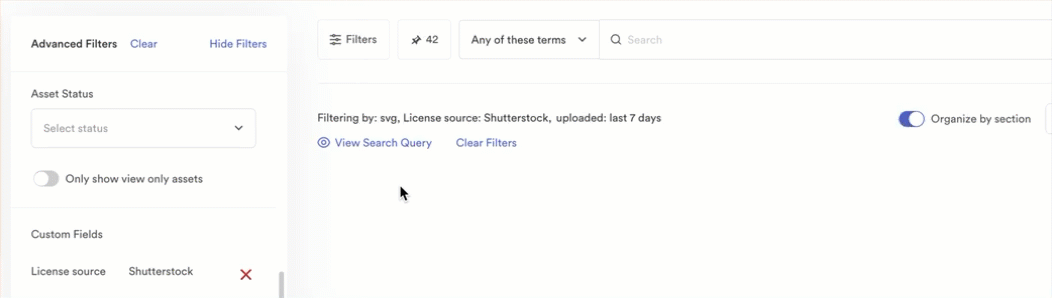
Anzeigeoptionen
Wenn ein Gastbenutzer Brandfolder zum ersten Mal besucht, werden die Ansichtsoptionen auf die Brandfolder-Standardeinstellungen festgelegt. Bei Auswahl von Ansichtsoptionen können Sie Folgendes ändern:
- Layout: Damit können Sie die Standard-Rasteransicht oder die optionale Listenansicht verwenden.
- Assets pro Abschnitt: Standardmäßig werden 32 Assets pro Abschnitt angezeigt. Ein Benutzer kann auch 10, 32, 75, 150, 300 oder 1000 Assets pro Abschnitt anzeigen.
- Benutzerdefinierte Felder anzeigen: Wenn benutzerdefinierte Felder für das Konto aktiviert sind, können Benutzern die Schlüssel- und Wertfelder entweder in der Tabellenblatt- oder Listenansicht angezeigt werden.
- Asset-Informationen: Zeigen Sie Asset-Informationen und Tags in mehreren alternativen Sprachen an.
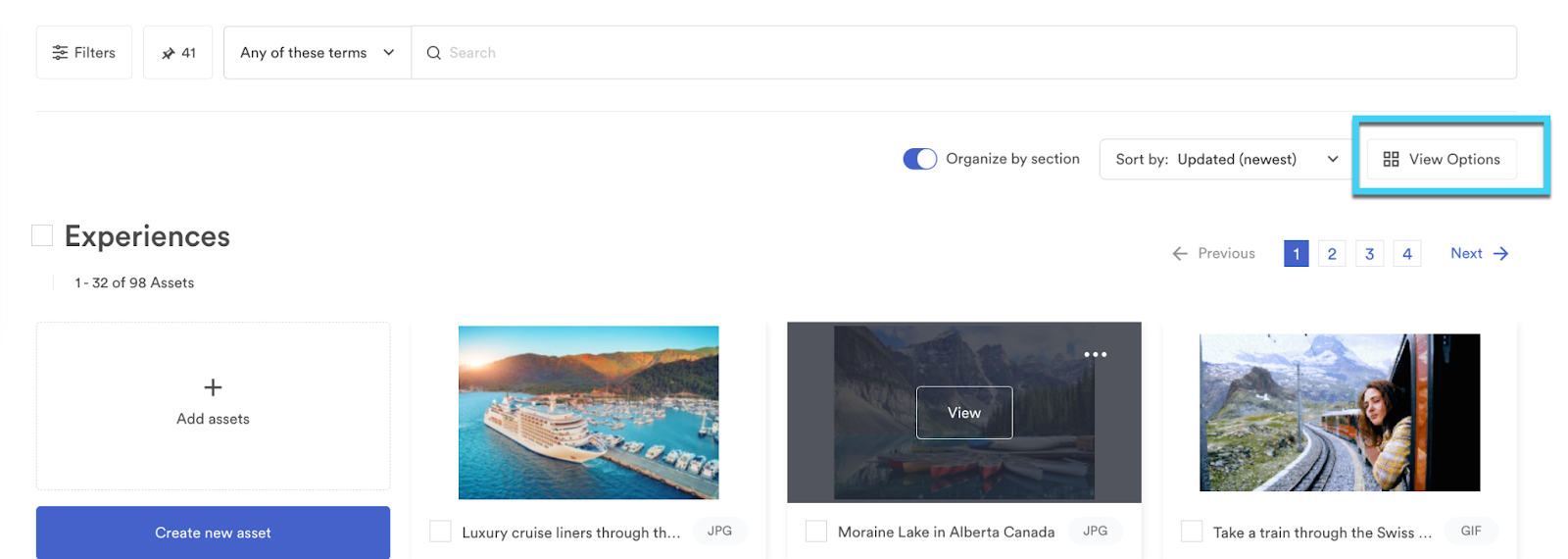
Ordnen und Sortieren
Mit dem Schalter Nach Abschnitt organisieren ändert sich, ob die Suchergebnisse nach Abschnitten unterteilt oder als eine Gruppe angezeigt werden.
Im Dropdown-Menü Sortieren nach können Benutzer aus vielen Optionen wählen, z. B. (Erstellungsdatum, Uploaddatum, Aktualisierung, Name oder Beliebtheit). Wenn Brandfolder-Administratoren Assets manuell in die gewünschte Reihenfolge gebracht haben, steht Gastbenutzern auch die Option Sortieren nach: Position zur Verfügung.
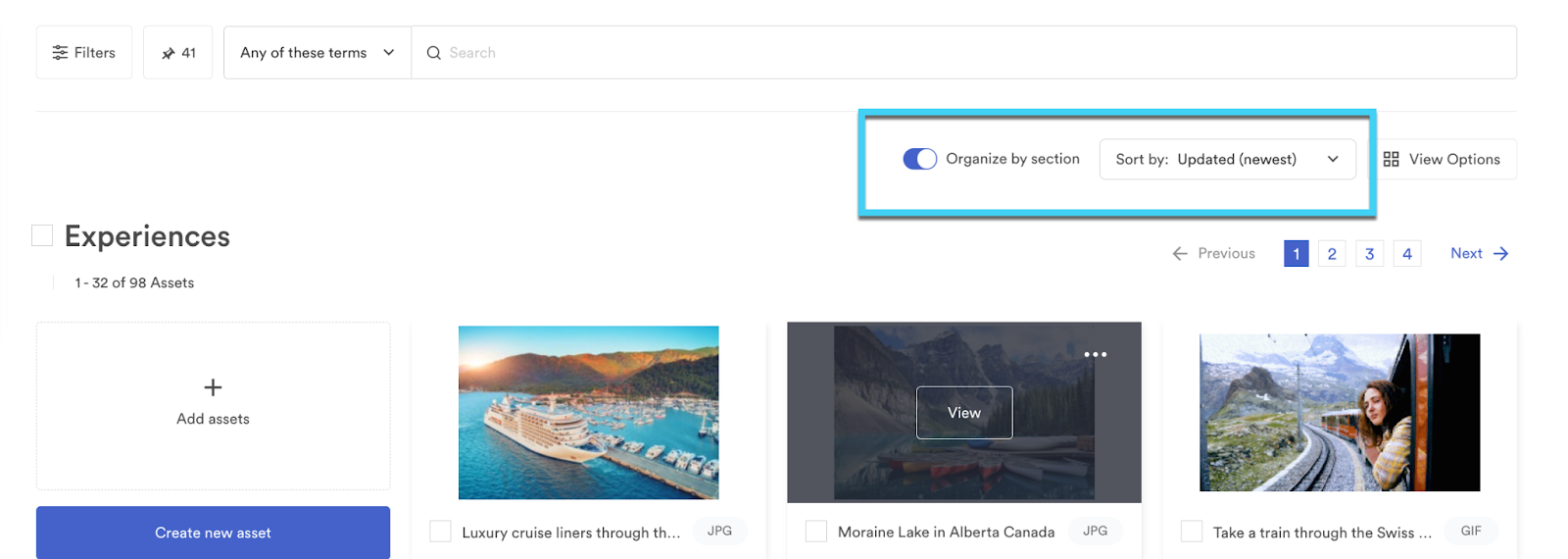
Wenn die Option "Nach Abschnitt organisieren" aktiviert ist, werden Pfeile angezeigt, mit denen Sie zwischen Assets navigieren können, wenn Sie das Asset-Modal öffnen. Sie sehen diese Pfeile nicht, wenn die Option "Nach Abschnitt organisieren" deaktiviert ist.